ИнстаграмСоциальные сети
Как в Инстаграм архивировать и обратно разархивировать фото и видео
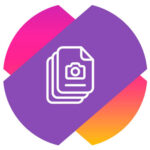 Инстаграм дает возможность скрыть от других пользователей старые фотографии и видео, при этом сохранив к ним доступ для самого владельца аккаунта. Эта опция называется архивом. Пользователь может архивировать фотографии и видео, то есть скрывать их от других посетителей социальной сети. Или обратно архивировать, то есть разархивировать, и тогда они снова появятся в ленте его аккаунта. В этой статье мы подробно рассмотрим данные возможности.
Инстаграм дает возможность скрыть от других пользователей старые фотографии и видео, при этом сохранив к ним доступ для самого владельца аккаунта. Эта опция называется архивом. Пользователь может архивировать фотографии и видео, то есть скрывать их от других посетителей социальной сети. Или обратно архивировать, то есть разархивировать, и тогда они снова появятся в ленте его аккаунта. В этой статье мы подробно рассмотрим данные возможности.
Оглавление
Как в Инстаграм архивировать фото и видео
Архив фотографий и видео в своем аккаунте пользователь создает самостоятельно. Контент, который он не хочет, чтобы находился в общем доступе на его странице Инстаграм, он может полностью удалить или просто скрыть в архив.
Чтобы скрыть фотографию или видео в Инстаграм в архив, запустите мобильное приложение социальной сети на телефоне.
Далее зайдите в ленту своих публикаций. Самый простой способ это сделать — переключиться в соответствующий раздел в нижнем меню.
Выберите фото или видео, которое нужно скрыть в архив, нажав на него.
Далее в правом верхнем углу открывшейся публикации нажмите на 3 точки, чтобы появилось выпадающее меню.
В меню выберите пункт “Архивировать”.
Сразу после этого публикация будет помещена в архив.
Как в Инстаграм обратно разархивировать фото и видео
Отправив в архив публикацию из Инстаграм, вы скрываете ее от посторонних глаз. Но, если нужно вернуть ее обратно, это сделать нисколько не сложнее.
Откройте Инстаграм на телефоне под управлением iOS или Android. И в нижнем меню переключитесь в раздел профиля.
Далее нажмите в правом верхнем углу на три полоски, чтобы открыть меню.
Выберите пункт “Архив” во всплывающем меню.
Здесь можно посмотреть весь контент аккаунта, который был перемещен в архив.
В верхнем меню выберите пункт “Архив публикаций”.
Отобразятся все скрытые в архив фото и видео. Нажмите на публикацию, которую нужно обратно разархивировать.
Откроется страница со стандартным отображением поста в Инстаграм. Нажмите в правом верхнем углу на 3 точки.
Нажмите на пункт “Показать в профиле” в открывшемся меню, чтобы обратно разархивировать фотографию или видео.
Выбранный пост появится в аккаунте Инстаграм с той же датой публикацией, которую он имел изначально.
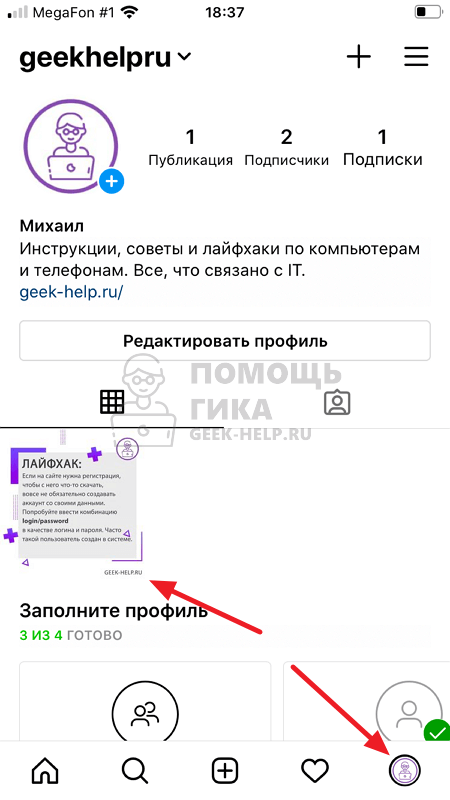
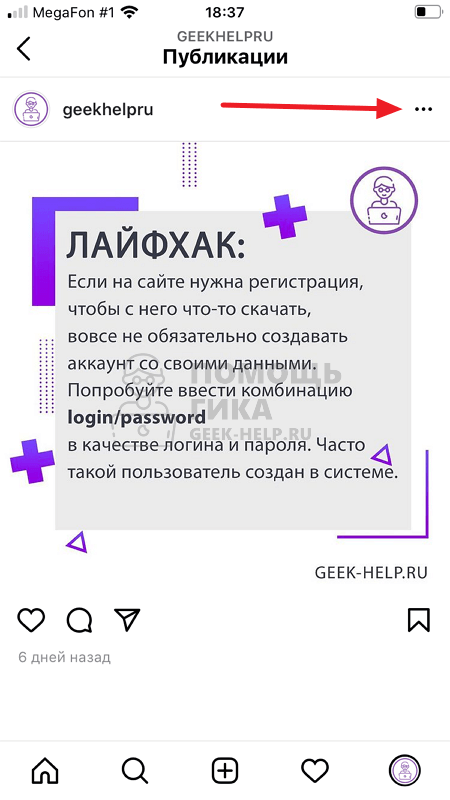
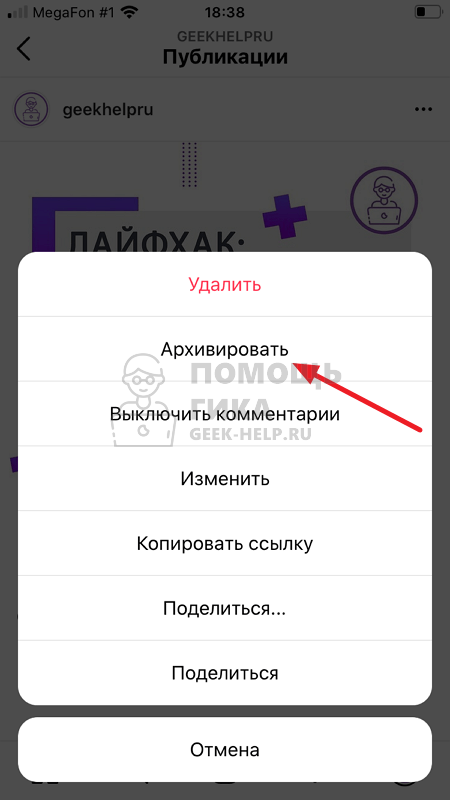
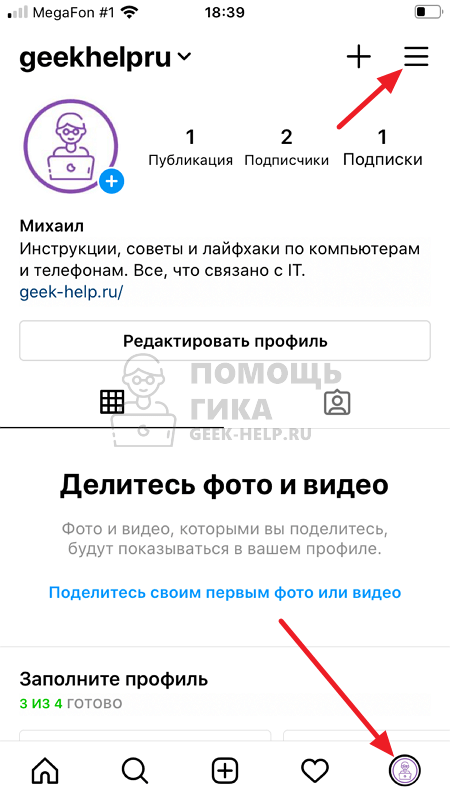
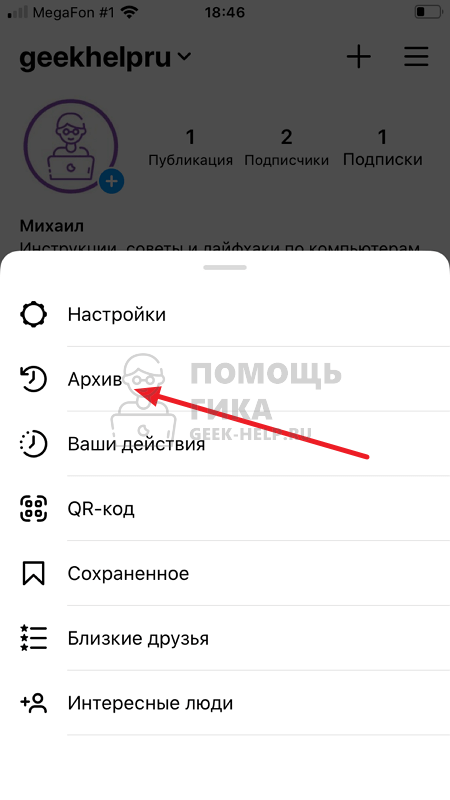
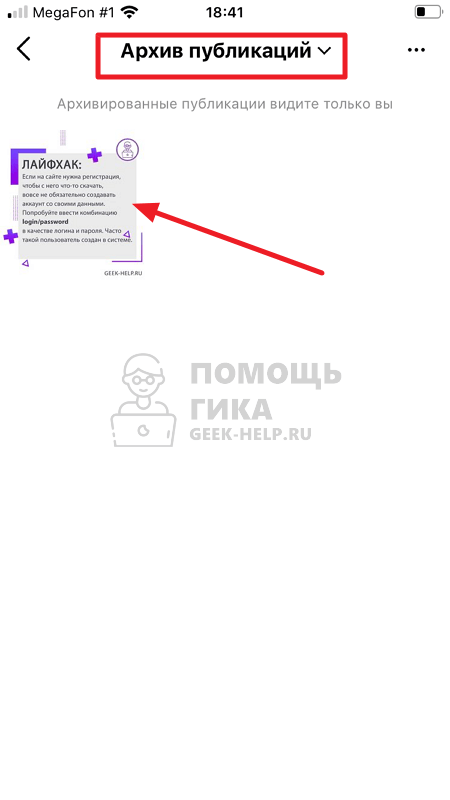
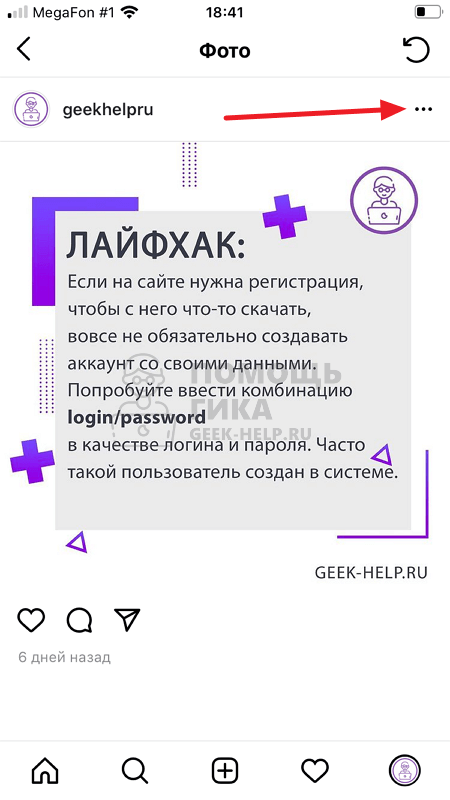
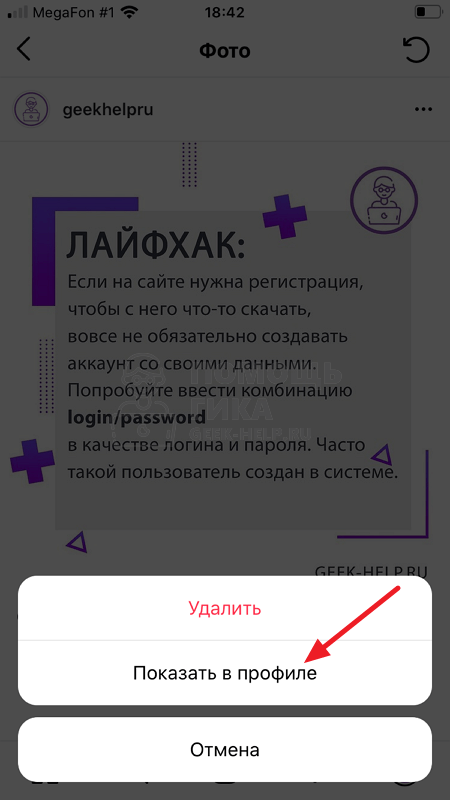
Комментарии и ответы на вопросы